Kako dodati emotikone poruka na Facebook Messenger

Kako dodati emotikone poruka na Facebook Messenger. Otkrijte kako koristiti razne emotikone za poboljšanje komunikacije.
Zalo Web je verzija koja pomaže korisnicima da se prijave na Zalo putem računalnih preglednika kao što su Chrome, Coc Coc, Firefox, Opera... Sa Zalo Webom, korisnici mogu udobno razgovarati Zalo Online direktno na pregledniku svaki dan. !
Kako se prijaviti na Zalo Web za razgovor u pregledniku
Prije izvođenja sljedećih koraka, provjerite je li na vašem telefonu instalirana odgovarajuća verzija Zalo for Mobile:
Korak 1: Prvi pristup, vidjet ćete da se pojavljuje Zalo Login sučelje . Ovdje postoje 3 opcije prijave:
Ovdje ćemo odabrati prijavu pomoću QR koda.
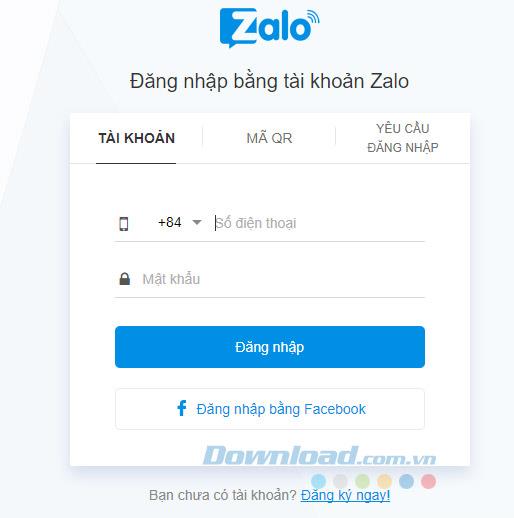
Korak 2: Zatim otvorite aplikaciju Zalo na mobilnom telefonu, kliknite ikonu s 3 vodoravne točke , zatim kliknite ikonu QR koda pokraj okvira za pretraživanje. Kada se pojavi zaslon za skeniranje QR koda , usmjerite kameru telefona prema QR kodu u vašem web pregledniku. Zatim kliknite Prijava kako biste se složili s prijavom na Zalo Web.
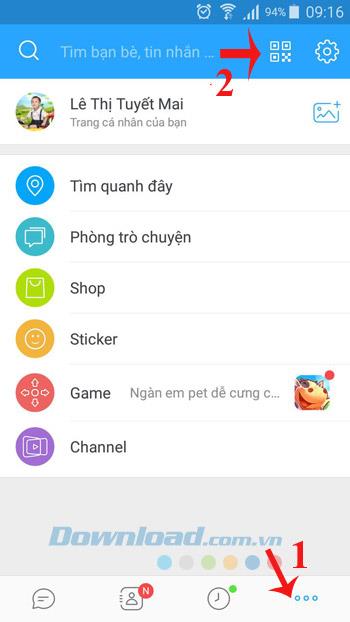

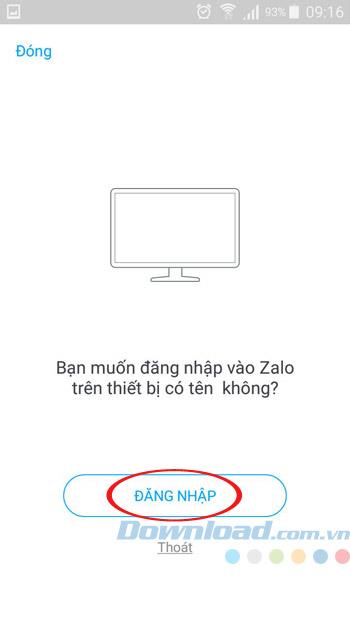
Korak 3: Sada možete koristiti Zalo online za besplatno ćaskanje, pozive i slanje poruka. Kontakti na vašem telefonu, kao i poruke i pozivi, bit će sinkronizirani radi vaše udobnosti. Tijekom procesa chata možete slati privitke, slati slike kao i umetati emotikone po želji.
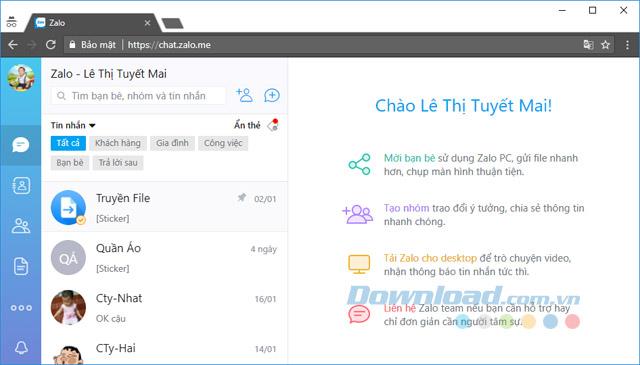
Za postavljanje zvuka kada stigne nova poruka, samo kliknite karticu Postavke (ikona zupčanika) u lijevom stupcu zaslona, zatim odaberite Zvuk obavijesti o novoj poruci. Zatim kliknite gumb Spremi postavke da biste spremili promjene.
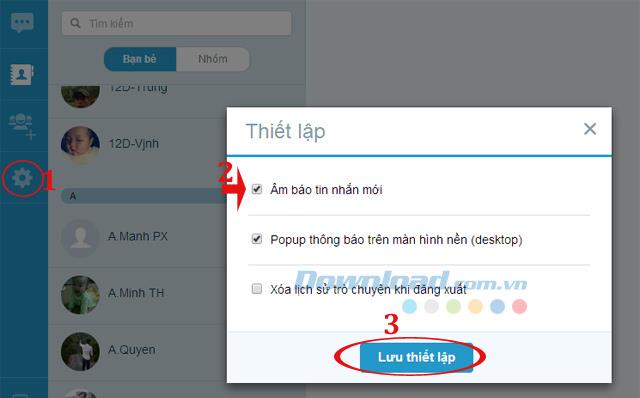
Korak 1: Za prikaz skočnog prozora s obavijesti kada se pojavi nova poruka, učinite sljedeće, ovisno o pregledniku, metoda će biti drugačija. Za preglednik Chrome , nakon uspješne prijave u Zalo, vidjet ćete redak obavijesti kao što je prikazano u nastavku, kliknite Kliknite ovdje da aktivirate značajku obavijesti o novoj poruci na svom računalu. Zatim nastavite s klikom na Dopusti.

Za preglednik Firefox kliknite Kliknite ovdje na obavijesti kako biste aktivirali značajku obavijesti, zatim nastavite klikati strelicu padajućeg izbornika i odaberite Uvijek prikaži obavijesti kako biste aktivirali značajku obavijesti o novoj poruci.
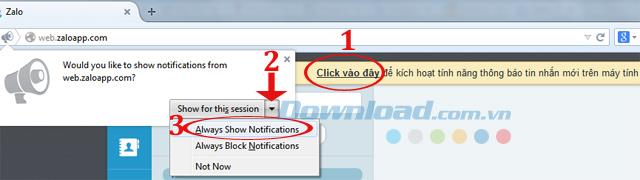
Što se tiče preglednika Opera , kliknite Kliknite ovdje na obavijesti kako biste aktivirali značajku obavijesti, zatim nastavite klikati gumb Dopusti kako biste pristali na aktivaciju.

Korak 2: Zatim kliknite Postavke , a zatim potvrdite okvir Skočne obavijesti na radnoj površini. Zatim kliknite gumb Spremi postavke da biste spremili promjene.
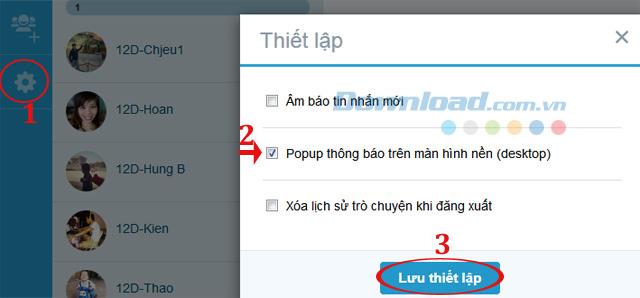
Korak 3: Sada, svaki put kada vam netko pošalje poruku, primit ćete obavijest kao što je prikazano u nastavku. Ako ga ostavite na zvučniku, čut ćete popratni zvuk.
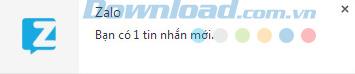
Ako želite izbrisati svu povijest razgovora u pregledniku svaki put kada se odjavite, samo kliknite karticu Postavke, a zatim potvrdite okvir za Izbriši povijest razgovora prilikom odjave. Zatim kliknite gumb Spremi postavke da biste spremili nedavne promjene.
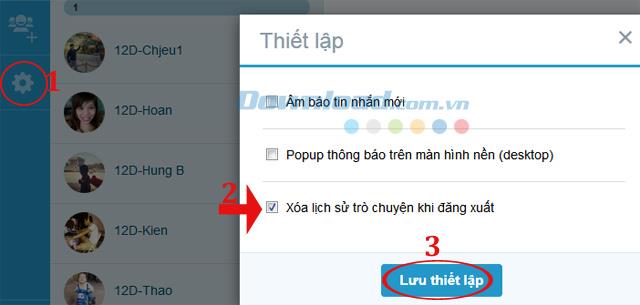
Ili će se klikom na ikonu za odjavu u donjem lijevom kutu ekrana pojaviti obavijest želite li se odjaviti sa ZaloWeba ili ne? Sada, ako želite izbrisati povijest razgovora, potvrdite okvir za Izbriši povijest razgovora prilikom odjave . Zatim kliknite Da da biste se odjavili sa Zalo.
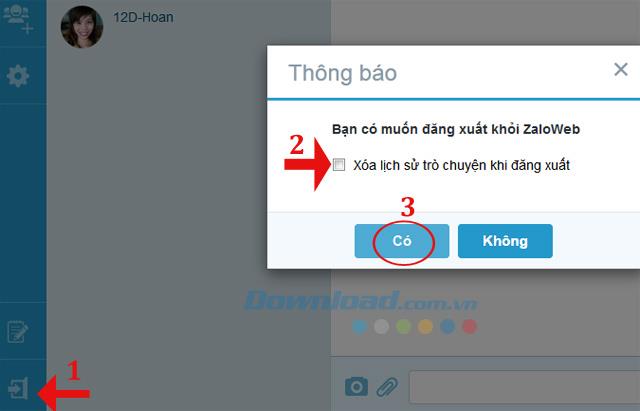
Dakle, već znate kako koristiti Zalo Web verziju. Prilično je jednostavno, zar ne? Osim Zalo-a, možete koristiti Yahoo, Viber, Skype ... za besplatno chatanje, besplatne pozive i slanje poruka prijateljima.
Kako dodati emotikone poruka na Facebook Messenger. Otkrijte kako koristiti razne emotikone za poboljšanje komunikacije.
Kako koristiti WiFi AR za provjeru snage Wi-Fi-ja, WiFi AR je jedinstvena aplikacija koja vam omogućuje provjeru jačine signala bežične mreže koristeći proširenu stvarnost.
Upute za pronalaženje spremljenih videa na Facebooku. Ako nakon spremanja videa u Facebookovu arhivu ne znate kako ga ponovno pogledati, ovaj vodič će vam pomoći.
Upute za uključivanje livestream obavijesti na Instagramu. Saznajte kako primati obavijesti o prijenosima uživo na Instagramu putem našeg jednostavnog vodiča.
Saznajte kako jednostavno možete izraditi naljepnice i ispisane omotnice u programu Word 365 / 2019 / 2016.
Detaljne upute za objavljivanje više fotografija na istoj Facebook priči. Saznajte kako učinkovito koristiti ovu značajku.
Kako koristiti efekte u programu Adobe Premiere Pro, efekte možete lako primijeniti kroz našu detaljnu uputu.
Prečaci u Blenderu koje korisnici trebaju znati. Ovaj vodič sadrži ključne prečace koji vam olakšavaju rad u Blenderu.
Saznajte kako provjeriti matičnu ploču računala koristeći različite metode - od naredbenog retka do CPU-Z. Ova uputa je korisna ako planirate nadogradnji vašeg osobnog računala.
Upute za izradu titlova za videozapise pomoću CapCuta. Ovaj članak će vam pokazati kako jednostavno uključiti titlove na Capcutu.








